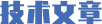

2016年07月08日 09:55北京傲德迅科技有限公司点击量:2114
DICENTIS无线接入点或者1000D会议主机(以下都简称为会议主机)包括一个Web 界面向导,可帮助您设置这两个全新的会议系统的初始配置。
两个会议系统的 Web 界面与以下版本的Web 浏览器兼容并已针对这些浏览器进行优化:
– Internet Explorer。(9.0以上)
– Safari。
– Firefox。
– Opera。
– Chrome。
前提条件
– 已准备并安装所有使用的系统设备(主机、代表机),如DICENTIS 无线会议系统安装手册中所述。另请参阅系统概览, 页面 6。
– 接通主机(DCNM-WAP或CCSD-CU)的电源。
– 在PC/笔记本电脑上,确保已安装Windows PC DNS?SD(DNS?SD 通过主机附带的光盘提供)。
– 在任何其他设备上,确保已安装Apple Bonjour(从Apple 下载)。
北京傲德迅科技有限公司博世BOSCH会议、广播、同声传译设备产品供应:注意:Apple Bonjour 或DNS?SD 不适用于Android。
– 在使用WiFi 时,确保您在使用2.4 GHz 和5 Ghz 的设备上来运行浏览器。
1. 要使用WiFi 直接连接到会议主机,请执行以下操作:
– 使用PC/平板电脑的WiFi 发现功能,然后选择系统使用的WiFi名称
DICENTIS 无线会议系统网络名称(SSID)(Network Name (SSID)):Bosch DICENTIS
(CCS1000D会议系统是通过客户自己配置的普通无线路由器来登陆系统,所以网络名称和登陆密钥等信息需要客户自己设置或获取。)
– 输入WPA2 密钥(WPA2 key):dcnm-wap
– 等待,直至建立连接。
– 打开Web 浏览器并键入:或http://dcnm-wap.local(或CCS1000D.local),在Android 中键入:http://172.27.2.1
2. 要使用有线连接直接连接到会议主机,请执行以下操作:
– 打开Web 浏览器并键入:http://dcnm-wap.local(CCS1000D.local)
注意:无法在Android 上执行此操作,因为Android 不支持Bonjour 和DNS-SD。
3. 要通过网络连接到会议主机,请执行以下操作:
– 与网络所有者以获取会议主机的URL 或IP 地址。
初始设置
– 当使用会议主机(或设置为出厂默认值)时,此向导将出现。
– 在“开始使用”(Lets get started)中,选择Web 应用程序所需的语言,然后单击设置设备(setup device)。
– 在“国家/地区”(Country)中,选择国家/地区(country)、日期(date)、时间(time)和时区(time?zone),然后单击下一步(next):
– 注意:选择使用了会议主机 的国家/地区之外的其他国家/地区是非法的!
– 在“用户”(User)中,定义管理员用户的密码,然后添加具有所需用户权限的、执行日常工作的用户(请参阅用户, 页面 17)。建议不要使用管理员用户来进行日常工作。单击下一步(next)。
– 在“Wifi”中,可更改网络名称(SSID)(Network name (SSID))、WPA2 密钥(WPA2 Key)和主机名(Host name)。建议更改WPA2 密钥(WPA2 Key):
– 网络名称(SSID)(Network name (SSID))的长度必须介于1 和25 个字符之间。允许使用以下字符:A-Z、a-z、0-9、_、空格。
– WPA2 密钥(WPA2 Key)的长度必须介于8 和64 个字符之间。
– 主机名(Host name)的长度必须介于1 和63 个字符之间。允许使用以下字符:A-Z、a-z、0-9、-。
– 单击设置设备(setup device)保存这些更改。
– 该向导将完成并显示登录页面(login page)。
登录Web 应用程序
1. 输入正确的用户名(user name)和密码(password),选择所需的语言(language),然后单击登录(Login)。
2. 将显示Web 界面主页。请参阅Web 界面应用程序
本网转载并注明自其它来源(非智慧城市网www.afzhan.com)的作品,目的在于传递更多信息,并不代表本网赞同其观点或和对其真实性负责,不承担此类作品侵权行为的直接责任及连带责任。其他媒体、网站或个人从本网转载时,必须保留本网注明的作品第一来源,并自负版权等法律责任。